Informațiile de pe această pagină se aplică următoarei versiuni de Windows și dispozitivelor acceptate:
Windows 11
Dispozitive Android
În Microsoft Teams (gratuit) în Windows 11, puteți primi sms-uri atunci când vă conectați dispozitivul Android cu Link către Windows. Puteți să accesați rapid și ușor lucrurile pe care le utilizați zilnic: persoanele de contact, sms-urile, creați linkuri Întâlniți-vă acum pentru chaturi video și vedeți notificările.
Introducere și conectați-vă telefonul în Teams
Puteți trimite sms-uri direct din Chat pe bara de activități sau în mini-fereastra Teams. Aflați cum să Vă conectați dispozitivul Android în Microsoft Teams (gratuit).
Nu sunteți sigur ce versiune de Teams utilizați? Dacă vedeți Chat în Windows 11 din bara de activități, înseamnă că nu aveți cea mai recentă versiune de Microsoft Teams (gratuit) și Windows 11. Aflați mai multe despre cum să actualizați Teams și Windows și să începeți lucrul cu fereastra mini Teams.
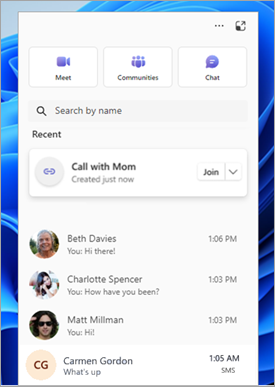
Întrebări frecvente
Care sunt cerințele pentru telefon pentru a primi mesaje SMS în Teams cu Link către Windows?
În prezent, doar dispozitivele Android sunt acceptate pentru mesaje SMS în Microsoft Teams (gratuit) cu Link către Windows.
Cum îmi leg telefonul la Teams?
Puteți găsi solicitarea de a vă conecta telefonul Android în Microsoft Teams (gratuit). Pentru a afla mai multe, consultați Conectarea dispozitivului Android la Microsoft Teams (gratuit).
Dacă nu vedeți o solicitare de a vă conecta telefonul în Microsoft Teams (gratuit), poate fi necesar să actualizați Teams. În Teams, selectați Setări și altele > Setări Despre Teams , apoi uitați-vă sub Versiune pentru a vedea dacă aveți cea mai recentă versiune sau trebuie să actualizați acum.
De ce telefonul meu nu se leagă la Teams?
Dacă întâmpinați probleme la conectarea telefonului, încercați următoarele:
-
Verificați dacă aveți un cont Microsoft conectat - va trebui să verificați aplicația Link către Windows de pe telefon pentru a vedea dacă aveți un cont Microsoft (MSA) sub opțiunea Conturi legate. Mai întâi, scanați codul QR din nou cu telefonul. Apoi continuați cu procesul de legare până când ajungeți la ecranul de finalizare, unde veți vedea Gestionați conturile legate. Verificați contul listat și asigurați-vă că este corect. Dacă nu vă vedeți contul sau vedeți un cont incorect, ștergeți-l, apoi încercați să asociați telefonul din nou din fereastra Chat.
-
Căutați o actualizare Teams - În Teams, selectați Setări și altele > Setări Despre Teams , apoi uitați-vă sub Versiune pentru a vedea dacă aveți cea mai recentă versiune sau trebuie să actualizați acum.
-
Închideți și reporniți Teams – închideți și reporniți Teams, apoi încercați să asociați telefonul din nou din fereastra Chat.
De ce nu pot vedea mesajele de grup, mesajele cu conținut îmbogățit (RCS) și conținutul media?
În prezent, sunt acceptate doar mesajele text SMS. Aflați mai multe despre Conectarea dispozitivului Android la Microsoft Teams (gratuit).
Îmi pot deconecta telefonul de la Teams după asociere?
Da, puteți anula legătura Android cu Teams în orice moment. Consultați Deconectarea dispozitivului Android la Teams.
Cum pot oferi feedback?
Suntem dedicați să vă facem experiența cât mai bună și să dorim să o auziți de la dvs.
-
În Chat din bara de activități, deschideți Chat în Windows 11

-
În fereastra mini Teams, selectați Noutăți și altele în partea de sus a ferestrei de chat >Oferiți feedback.
Subiecte asociate
Introducere în Microsoft Teams (gratuit) în Windows 11
Link către telefon ajuta la & învățare
Dispozitive acceptate pentru experiențele aplicației Link către telefon
Contactați-ne
Pentru ajutor suplimentar, contactați centrul de asistență sau adresați o întrebare în comunitatea Microsoft Teams.










